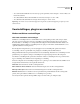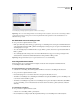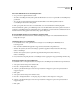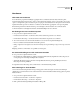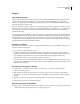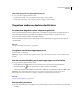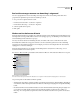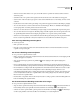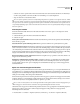Operation Manual
45
PHOTOSHOP CS4 GEBRUIKEN
Werkruimte
Een nieuwe bibliotheek met voorinstellingen maken
1 Ga op een van de volgende manieren te werk:
• Als u alle voorinstellingen in de lijst wilt opslaan als bibliotheek, moet u ervoor zorgen dat alle voorinstellingen zijn
geselecteerd.
• Als u een subset van de huidige lijst wilt opslaan als bibliotheek, houdt u Shift ingedrukt terwijl u de
voorinstellingen selecteert die u wilt opslaan.
2 Klik op Set opslaan, kies een locatie voor de bibliotheek, voer een bestandsnaam in en klik op Opslaan.
U kunt de bibliotheek opslaan op een willekeurige locatie. Als u het bibliotheekbestand echter opslaat in de daarvoor
bestemde voorinstellingenmap in de standaardmap met voorinstellingen, wordt de naam van de bibliotheek onder in
het deelvenstermenu weergegeven nadat u Photoshop opnieuw hebt gestart.
De standaardbibliotheek met voorinstellingen opnieuw instellen
❖ Kies Herstellen in het deelvenstermenu. U kunt de huidige lijst vervangen of de standaardbibliotheek aan de
huidige lijst toevoegen.
Standaardlocaties voor voorinstellingen
1 De standaardlocatie voor het opslaan, laden en vervangen van voorinstellingen is afhankelijk van uw
besturingssysteem.
• Mac: <Gebruiker>/Bibliotheek/Application Support/Adobe/Adobe Photoshop CS4/Presets.
• Windows XP: [Station]:\Document and Settings\<gebruiker>\Application Data\Adobe\Adobe Photoshop
CS4\Voorinstellingen.
• Windows Vista: [Station]:\Users\<gebruiker>\AppData\Roaming\Adobe\Adobe Photoshop
CS4\Voorinstellingen.
2 De bij Adobe Photoshop CS4 geleverde voorinstellingen worden opgeslagen in de programmamap van Photoshop.
Verborgen bestanden weergeven in Windows
De standaardlocaties voor het opslaan, laden en vervangen van voorinstellingen zijn standaard verborgen in Windows.
1 Verborgen bestanden weergeven in Windows XP:
a Kies Start > Configuratiescherm > Mapopties.
b Selecteer op het tabblad Weergave onder Verborgen bestanden en mappen de optie Verborgen bestanden en
mappen weergeven.
c Klik op OK.
2 Verborgen bestanden weergeven in Windows Vista:
a Kies Start > Configuratiescherm > Vormgeving aan persoonlijke voorkeur aanpassen > Mapopties.
b Selecteer op het tabblad Weergave onder Verborgen bestanden en mappen de optie Verborgen bestanden en
mappen weergeven.
c Klik op OK.